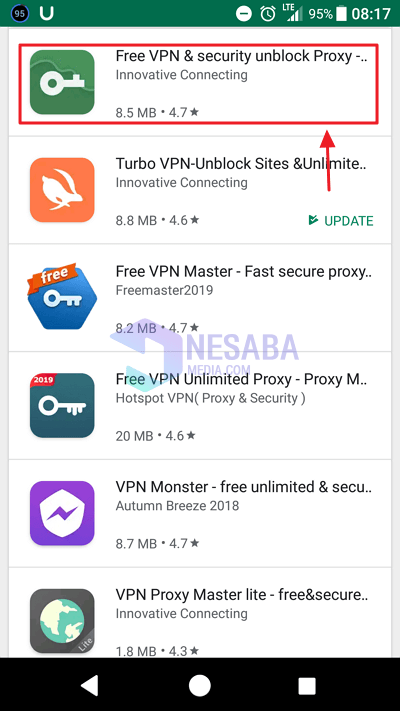Guida su come installare SQL Server fino al completamento, adatto ai principianti
Che cos'è SQL Server? Come si installa SQL Server? Per le persone che sono sempre in contatto con il mondo dei database, avranno sicuramente familiarità con questo termine. Questa applicazione è ampiamente utilizzata per semplificare il lavoro umano e fornire anche un senso di sicurezza per i dati. SQL sta per Linguaggio di query strutturato.
Leggendo l'estensione di SQL Server potresti essere tuho già una foto che questa applicazione è un programma che viene utilizzato per eseguire vari comandi relativi ai database. SQL Server ha incorporato alcune istruzioni speciali in cui è sufficiente inserire le istruzioni appropriate in modo che il programma sia in grado di eseguire i comandi come desiderato.
Funzione di SQL Server
Come abbiamo spiegato che la funzioneda SQL Server è un programma che esegue vari tipi di comandi relativi ai database. SQL Server è un linguaggio di programmazione di database standard che ha una gestione razionale dei dati, quindi non sorprenderti se quasi tutti gli host server utilizzano SQL più di qualsiasi altro programma.
Come installare SQL Server fino al completamento
1. Prima di tutto devi scaricare prima il programma di installazione di SQL Server. Qui sto ancora usando SQL Server 2017, che è la versione per sviluppatori. Oltre ad essere gratuite, le funzionalità sono anche abbastanza complete. Scarica SQL Server 2017 Developer Edition attraverso questo link.
2. Nella finestra di installazione iniziale, selezionare costume.

3. Per il percorso di installazione lasciare l'impostazione predefinita, quindi selezionare Installalo.

4. SQL Server scaricherà numerosi pacchetti e file necessari. Questo processo richiede una connessione a Internet ed è piuttosto lungo perché i file scaricati sono più di 1 GB. Pertanto, si consiglia di connettersi a una rete WiFi.

5. Se il processo di download è completo. Inserisci la cartella C: SQL2017Developer_ENU poi fare clic su SETUP 2X.

6. Quindi selezionare un'opzione installazione che è a sinistra.

7. Quindi selezionare l'opzione contrassegnata con una casella rossa.

8. Seleziona sviluppatore.

9. Verifica le opzioni Accetto i termini della licenza quindi scegliere prossimo.
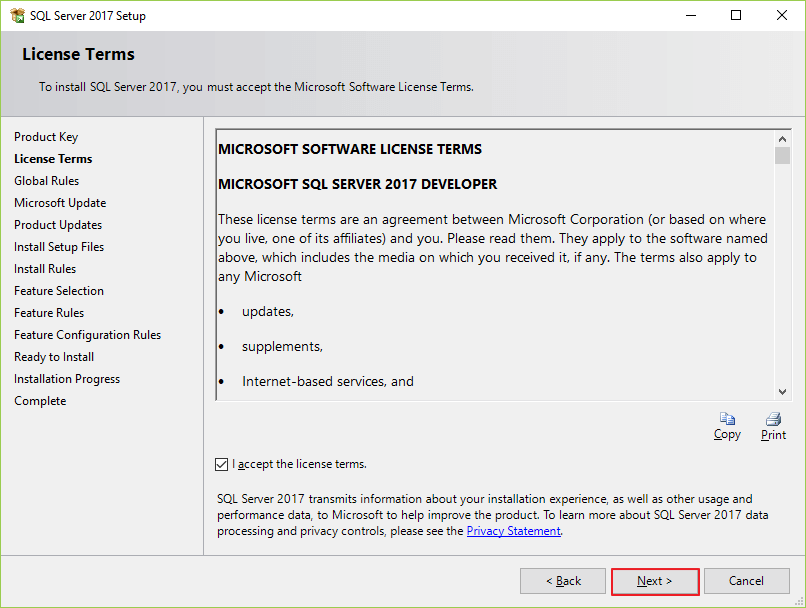
10. Scegli prossimo di nuovo.

11. Assicurati che nessuna regola fallisca. Se è ancora un avvertimento non è un problema. Quindi scegliere prossimo.

12. Spuntare Servizi del motore di database quindi scegliere prossimo.

12. Assegna un nome a SQL Server. Quindi scegli prossimo.

13. Scegli prossimo di nuovo.

14. Scegliere la modalità mista, quindi fornire una password sicura ma facile da ricordare. selezionare Aggiungi utente corrente quindi scegliere prossimo.

15. Quindi scegliere Installalo.

16. Attendere il completamento del processo di installazione.

17. Assicurarsi che non vi siano funzionalità che presentano errori nella colonna dello stato. Se ricevi una notifica come questa, seleziona bene.

18. Installazione corretta di SQL Server.

Comandi di base di SQL Server
Ogni programma di database ha un comandoFondamentalmente. In realtà per ogni comando di base stesso non è molto diverso tra programmi o applicazioni. È solo che la differenza potrebbe essere rappresentata dai passaggi o dai nomi delle icone dei programmi stessi, quindi a volte abbiamo bisogno di adattarci un po 'quando utilizziamo altri programmi di database.
Anche così, mentre già capisci i comandi di base. Siamo sicuri che non si verificheranno difficoltà durante l'utilizzo di SQL Server o altre applicazioni di database.
1. Crea
Questo comando di base è possibile utilizzare percreare nuove tabelle e database. Per scrivere la query stessa è effettivamente la stessa. È solo che forse la differenza sta nella comprensione di ciascuno di questi programmi. È necessario sapere che il comando Crea viene utilizzato più spesso dagli amministratori di database e raramente verrà visualizzato sul sito Web.
2. Leggi / Seleziona
La sua funzione è quella di selezionare e visualizzaredati esistenti. Quando usiamo il comando Seleziona, di solito ciò che appare è la tabella in base al più aggiornato. Questo comando è un comando che può essere utilizzato da tutti gli utenti.
3. Inserisci
Per questo comando funziona da aggiungereo inserisci nuovi dati in una tabella che hai creato in precedenza. Questo comando verrà generalmente implementato sotto forma di modulo di registrazione e altri moduli. Questo comando può essere utilizzato anche da tutti gli utenti, non limitato agli amministratori utenti.
4. Aggiornamento
Il comando Aggiorna viene utilizzato per modificare i datiquelli esistenti che verranno solitamente implementati in una finestra pop-up o in una forma. Gli aggiornamenti saranno generalmente supportati con il comando Seleziona in modo da essere più facili quando si desidera aggiornare i dati.
5. Elimina
Il comando Elimina potrebbe già conoscere la sua funzionevale a dire eliminare definitivamente i dati. Il comando Elimina può essere utilizzato anche da tutti gli utenti, sebbene possa essere impostato per essere utilizzato solo dall'amministratore.